萬盛學電腦網 >> WORD教程 >> WORD使用技巧 >> Word 2007:長文檔目錄自動生成的妙招
Word 2007:長文檔目錄自動生成的妙招
目錄,就是一本書或者是一篇長文檔,第一頁就能看到的文章編排次序,方便閱讀者查閱,檢索。而在我們平時在編輯常文檔也可以插入目錄。但是小編發現大家都是手動制作目錄,OUT啦,Word 2007中又自動創建目錄的。
1、[開始]--[樣式]

樣式
2、在[樣式]中,主要就是用到標題1,標題2,標題3。把標題 1,標題2,標題3分別應用到文中各個章節的標題上。例如:文中的“摘要”我們就需要用標題1定義。而“(一)和諧勞動關系應當是合同型的。”就用標題 2 定義。如果有1.1.1×××那就用標題3來定義。
3、當然標題1,標題2,標題3 的屬性(如字體大小,居中,加粗,等等)可以自行修改的。修改方法:右鍵點擊“標題1”選“修改”,會彈出修 改菜單,您可以根據自己的要求自行修改。
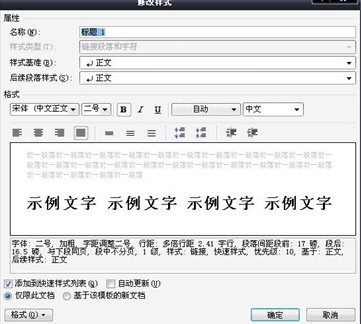
修改樣式
4、用標題1,2,3 分別去定義文中的每一章節。定義時很方便,只要把光標點到“摘要”上,然後用鼠標左鍵點一下樣式中的標題 1,就定義好了;同樣方法用標題 2,3 定義 1.1;1.1.1;依 此類推,第二章,第三章也這樣定義,直到全文節尾。
5、當都定義好後,我們就可以生成目錄了。把光標移到文章最開頭你要插入目錄的空白位置,選[引用]--[目錄]—[目錄]—[插入目錄]。
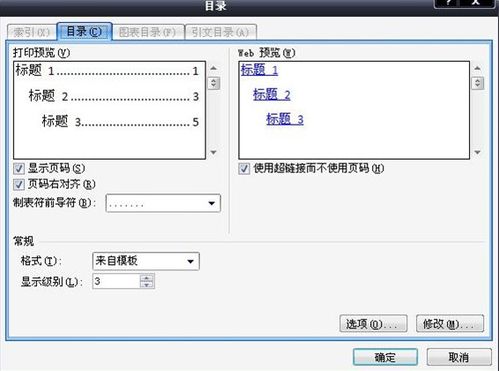
目錄
6、點右下的確定。就 OK 了。
7、當你重新修改文章內容後,你需要更新一下目錄,方法是:[引用]--[目錄]--[更新目錄],在彈出的更新目錄窗口中選擇相應的選項點確定就可以了。
怎麼樣,不告訴你就不知道,Word 2007中還有自動創建文檔目錄的快捷通道吧。此方法就是利用文檔的樣式中“標題”來自行定義你要生成的目錄名稱,以此類推,就可以把文檔中需要編輯成目錄名稱。
- 上一頁:word文檔文件怎麼加密
- 下一頁:Word2007快速定位的三小絕招
WORD使用技巧排行
办公软件推薦
相關文章
copyright © 萬盛學電腦網 all rights reserved



